Sådan skiftes lydenheder med en tastaturgenvej til Windows 10
Det lille højttalerikon i systembakken i Windows 10 giver dig adgang til volumenblander, ændre lydenheden til en anden, der er tilsluttet, og få adgang til lydindstillingerne. Det er en god, nyttig knap, men det er til noget at tænke over til at administrere dine lydenheder og bekvemmelighed. Audio switcher er en app, der giver dig mulighed for at tildele tastaturgenveje til lydenheder, og du kan bruge dem til at skifte lydenheder uden at skulle gå gennem højttalerikonets menu.
Skift lydenheder
Du skal først tilslutte de enheder, som du skifter mellem. Hvis det er en Bluetooth-enhed, skal du parre den og forbinde den.
Hent og kør Audio Switcher. Sørg for, at alle dine enheder vises under fanerne Afspilning og optagelse. Gå over til fanen Hotkeys.
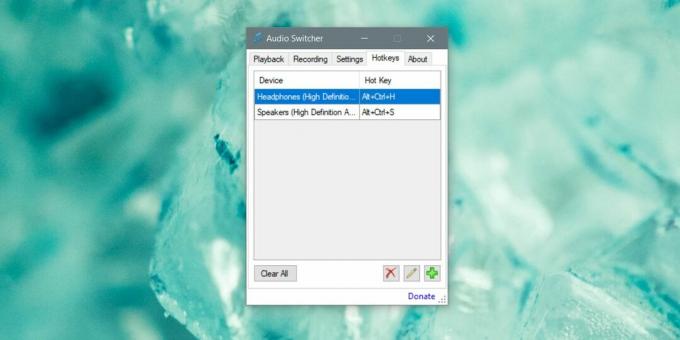
Klik på plus-knappen nederst til højre på fanen Hotkeys. I vinduet Tilføj hurtigtast skal du åbne rullemenuen Enhed og vælge lydenhed du vil indstille tastaturgenvejen til. Hvis det ikke vises, skal du tjekke Windows 'lydindstillinger for at se, om det er vist der. Hvis den ikke er angivet, betyder det, at enheden ikke er tilsluttet.
Når du har valgt enheden, skal du klikke i feltet Hot Key og skrive den tastaturgenvej, du vil tildele den.
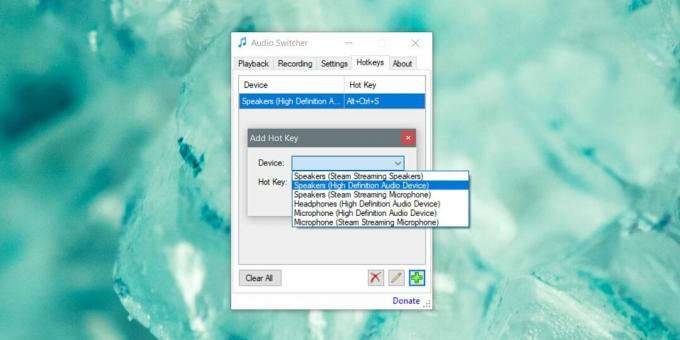
Minimer appen til systembakken. Den skal køre for at tastaturgenveje kan fungere. Optag en genvej for hver enhed, du har. Genvejen kan kun skifte til enheden. Du kan ikke bruge den til at skifte mellem en enhed og springe tilbage til den forrige.
Genvejen giver dig mulighed for at skifte lydenheder, mens der er nogle undtagelser. For eksempel skal nogle apps genstartes, før de kan skifte til den nye lydenhed. Det, eller de har en indbygget indstilling til at skifte lydenheder på egen hånd, så ændringen kan være sket på et OS-niveau, men appen kan muligvis ikke hente den. Et eksempel på nogle apps, der kan fungere som dette, er Skype, desktopversionen eller Audacity.
Audio switcher gør ikke meget andet, men du kan gå til fanen Indstillinger og få den til at starte, når du starter dit system. Det har også sine egne afspilnings- og optagefaner, der efterligner Windows 10-systemindstillingerne perfekt. Du kan også bruge den til at åbne systemlydindstillingerne. Appen er let, og hvis du bruger flere lydenheder, tilføjer du sandsynligvis dette til din must-have-liste.
Søge
Seneste Indlæg
Sådan gendannes en kapret Chrome-browser
For et par år siden var det nok at installere den forkerte app på s...
Vores top Bitcoin-alternativer til 2020
Alle har hørt om Bitcoin, men der er mange levedygtige alternativer...
Sådan får du den komplette sti til en fil eller mappe på Windows 10
Stier er nødvendige, når du skal flytte et kommandoprompt- eller Po...



